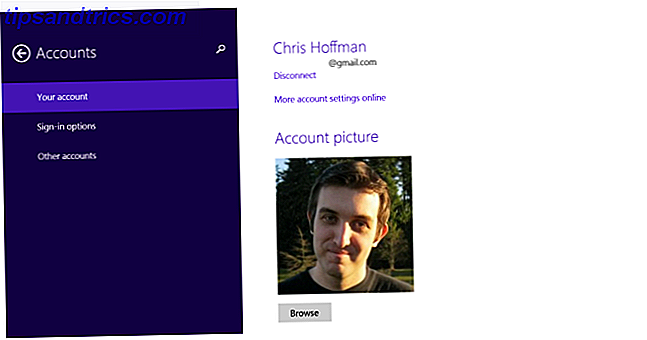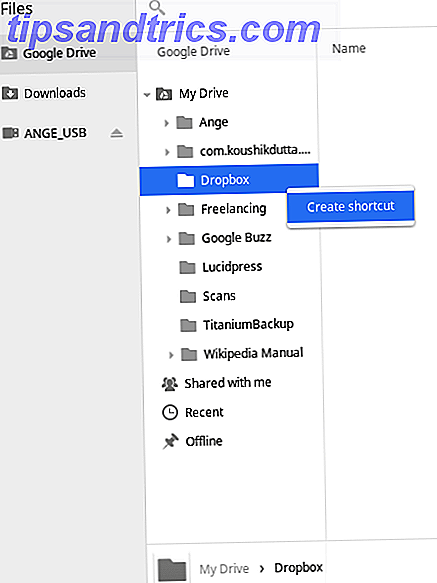
¿Te encanta tu Chromebook, pero quieres acceder a tus archivos de Dropbox fácilmente? Usar el inicio de sesión web no es lo suficientemente fácil para el uso diario. Hay mejores formas de hacer esto.
Si has estado usando los servicios en la nube lo suficiente como para pensar que una Chromebook vale la pena, sin dudas tienes una pila de archivos en Dropbox. Incluso puedes sincronizar archivos desde tu Android a Dropbox. Sincronizar automáticamente directorios de tarjetas SD a DropBox con DropSpace [Android] Sincronizar automáticamente directorios de tarjetas SD a DropBox con DropSpace [Android] Si eres como yo, el nuevo año es un momento para refrescante y cambiante. Algo que me gusta hacer para mi teléfono es comprobar si ahora hay una mejor manera de hacerlo ... Leer más, y luego preguntarme cómo acceder fácilmente a ellos. Sin embargo, sincronizar esos archivos de Dropbox con tu Chromebook no es tan sencillo como en una máquina Mac o Windows, porque no puedes simplemente descargar una aplicación para agregar la unidad de Dropbox a tu sistema de archivos. En cambio, necesitas hacer algo un poco inteligente. Esto es lo que puedes hacer.
Prepárate para sincronizar Dropbox con Chromebook
Para empezar, crea una carpeta en tu Google Drive llamada "Dropbox". Esto será utilizado por los dos métodos siguientes para sincronizar sus archivos entre Dropbox y Google Drive.
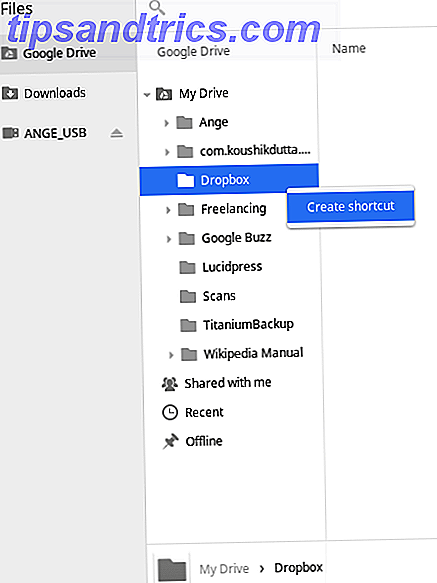
Para hacerte la vida aún más fácil, utiliza la aplicación Archivos en tu Chromebook para navegar a tu carpeta de Dropbox en Google Drive, luego crea un acceso directo a ella. Si vas a utilizar tu Chromebook para viajar Tu Chromebook como el mejor dispositivo de viaje Tu Chromebook como el mejor dispositivo de viaje Si estás decidiendo qué dispositivo comprar en tu próximo viaje, puedes considerar mirar los Chromebook. ¿Pero por qué elegir una Chromebook para viajar? Porque, cuando se trata de viajar, son acertados. Lea más, Google Drive se asegurará automáticamente de que se pueda acceder a estos archivos sin conexión. Después de configurar la sincronización, todo lo que tendrá que hacer para acceder a sus archivos de Dropbox es dirigirse a ese acceso directo, al igual que el proceso en cualquier otra computadora. ¡Fantástico!
Use IFTTT para sincronizar Dropbox con Google Drive
Primero, necesitará una cuenta IFTTT, con acceso otorgado tanto para Dropbox como para Google Drive. Luego puede usar esta receta de Dropbox para Google Drive aquí para agregar cualquier archivo cargado a Dropbox directamente a su Google Drive.
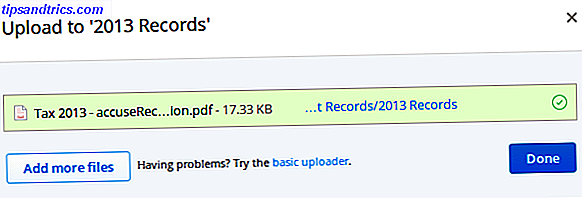
Si lo desea, es posible ajustarlo un poco para usar una subcarpeta de su Dropbox en lugar de una sola. La receta está configurada para que todo lo que cargue en Dropbox lo copie en una carpeta llamada "Dropbox" en su Google Drive. Todas las subcarpetas necesarias se crearán automáticamente en Drive. Lamentablemente, no se sincronizará en sus antiguos documentos de Dropbox. Sin embargo, el siguiente método de sincronización se puede usar para hacer esto por usted.
Ahora, esta solución es excelente para hacer que los contenidos de tu Dropbox se encuentren en un lugar fácilmente accesible con tus archivos de Chromebook. Pero, como pueden ver, es solo de una sola dirección. Con esta configuración, no puede arrojar archivos a esa carpeta de Google Drive y hacer que se sincronicen con Dropbox. Es posible hacer una sincronización bidireccional, pero te costará un poco.
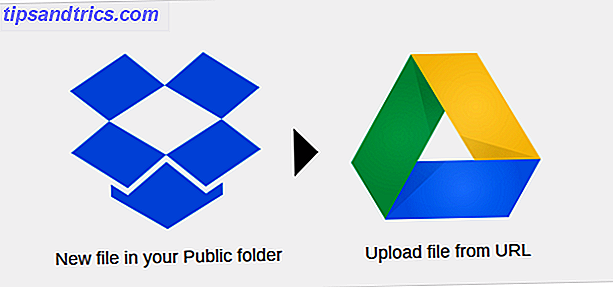
Sincronización de Dropbox bidireccional con Cloud HQ
Cloud HQ es un servicio ingenioso diseñado específicamente para sincronizar sus datos en toda la nube. Fue creado para personas como usted, que desean una sincronización bidireccional entre Dropbox y Google Drive, o Evernote, etc. Es una sincronización continua en tiempo real. Pero no es gratis (si está sincronizando más de 50 archivos). Le costará un mínimo de $ 9.90 por mes, lo cual no está mal teniendo en cuenta lo que puede hacer. Puedes probarlo durante 14 días de forma gratuita, así que pruébalo ahora.
De hecho, incluso si no desea la sincronización bidireccional, el uso de Cloud HQ es una excelente forma de obtener sus archivos de Dropbox en Google Drive en primer lugar, ya que la solución IFTTT no sincronizará sus documentos anteriores. Por lo tanto, regístrese para su prueba de 15 días, luego sincronice sus documentos. También tenga en cuenta que, durante el período de prueba, tiene un límite de 2 GB de datos sincronizados, por lo que si su cuenta de Dropbox es más grande que eso, es posible que desee especificar una subcarpeta para sincronizar.
Configurar Cloud HQ es realmente simple, así que solo sigue las instrucciones para autorizarlo con Dropbox y Google Drive. Sin embargo, asegúrese de configurar la sincronización solo con su subcarpeta de Dropbox dentro de Google Drive, o podría ser complicado. Puede optar por sincronizar bidireccionalmente o de una sola dirección, y de forma continua o solo una vez. Es tu elección.
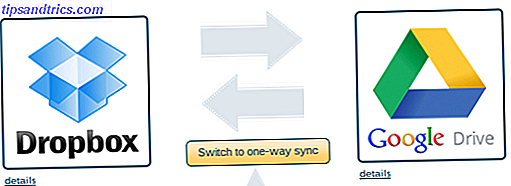
Si utilizas Basecamp, Evernote, Skydrive o algún otro servicio en la nube Cloud Storage Showdown - Dropbox, Google Drive, SkyDrive y más Cloud Storage Showdown - Dropbox, Google Drive, SkyDrive y más La escena de almacenamiento en la nube se ha calentado recientemente, con la tan esperada entrada de Google y un renovado SkyDrive de Microsoft. Dropbox no ha sido cuestionado por los principales jugadores durante mucho tiempo, pero eso ha cambiado ... Leer más, puedes usar Cloud HQ para configurar también la sincronización con tu Chromebook para estos servicios. También puede sincronizar en tres sentidos entre servicios.
Terminando
Si desea continuar con solo el método IFTTT de sincronización de Dropbox, simplemente deje transcurrir su membresía de prueba de Cloud HQ después de que haya sincronizado sus documentos anteriores. Si desea continuar con la sincronización de Cloud HQ, recuerde apagar su receta IFTTT, o duplicará los documentos.
No olvides instalar la aplicación Dropbox para Chrome también. Los archivos pueden cargarse o descargarse directamente de Dropbox utilizando este método.
¿Hay más maneras de sincronizar documentos entre Dropbox y Google Drive? ¡Por supuesto! Hablemos de las herramientas para sincronizar documentos en la nube Doble The Cloud Power: Cómo sincronizar archivos en los servicios de almacenamiento Double The Cloud Power: Cómo sincronizar archivos en los servicios de almacenamiento Ser capaz de sincronizar desde nuestros muchos dispositivos a la nube es un beneficio increíble de la moderna informática. Podemos llevar nuestros archivos con nosotros en dispositivos móviles, acceder a ellos desde otras computadoras sin ... Leer más que funcionen mejor para usted.
Créditos de las imágenes: TechnologyGuide TestLab Via Flickr

![Suba a múltiples hosts de archivos de la manera más fácil con el proyecto de código abierto, Neembuu Uploader [multiplataforma]](https://www.tipsandtrics.com/img/windows/872/upload-multiple-file-hosts-easy-way-with-open-source-project.png)